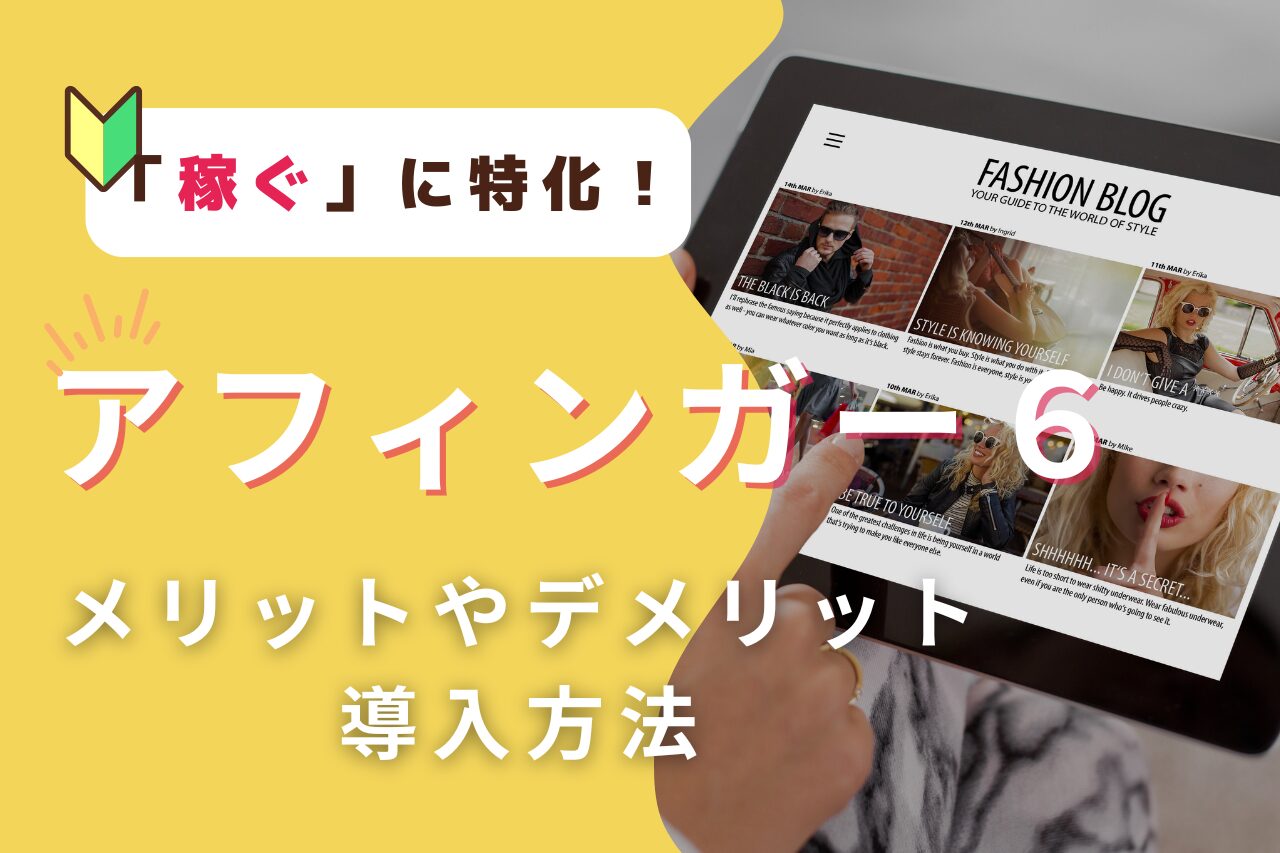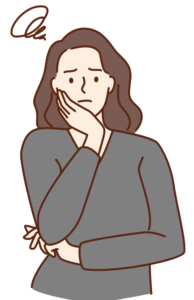
ワードプレスブログ始めたけど、書き方がよく分からない…
文章力がなくて稼げるか不安…
どうやって書けばいいの?
そんなお悩みのあるかたのために、
今回は、ブログ記事の書き方について解説します!
この記事がおすすめな人
- 基本的な書き方を知りたい人
- ブログ記事で気を付けるべきことを知りたい人
- 自己流で書いてたけど稼ぐ書き方を知りたい人

私も最初は書き方が分からず、
文章がごちゃごちゃになっていたり、執筆にかなり時間がかかってた…。
しかし、「書き方のコツ」を知ってから
スラスラと書けるようになるだけでなく、
なんと、ブログ収益がバコバコ出るようになりました!✨
コツを活用すれば、誰でもカンタンに書くことができるので、
ブログ初心者さんでも書けるように丁寧に解説していきますね!
この記事を読めば、
書き方が分かるだけでなく文章術も学ぶことができて、ブログ収益を上げることができますよ。

🎁ブログを始めるなら今がお得!
ブログに必須のサーバー、稼ぐブロガーがこぞって利用している「ConoHa WING(コノハウィング)」
なんと、今だけ!
月1,452円が『最大53%OFFの月678円~』超お得に始められます
(1日換算すると、たった22円)
期間:1/9(木) 16時まで
毎月コーヒー2杯分ほど!キャンペーン中に作れば年間9,288円もお得。
さらに!コノハ公式様から、
特別リンクを提供していただきました!500円割引つきです✨
自動で500円割引がつくので、ぜひご活用して少しでもお得に始めてくださいね♪
当サイトのリンクどこでもOKです。
\🎁 最大53%オフ&500円割引つき /
【全体像】ブログ記事の6つの構成
ブログの全体像はこんな感じ。
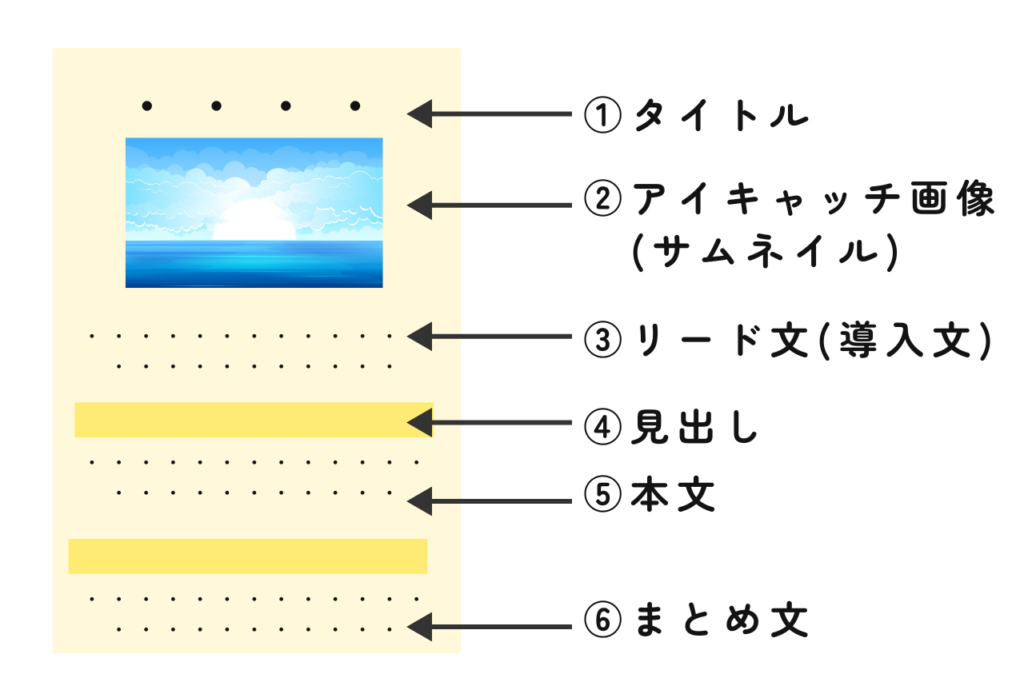

上の画像のとおり、
ブログ記事は「6つの要素」で分けられます。
これらを1つずつ作っていくことで、1つのブログ記事になっていくわけです。
それでは、それぞれ解説していきますね。
記事タイトル
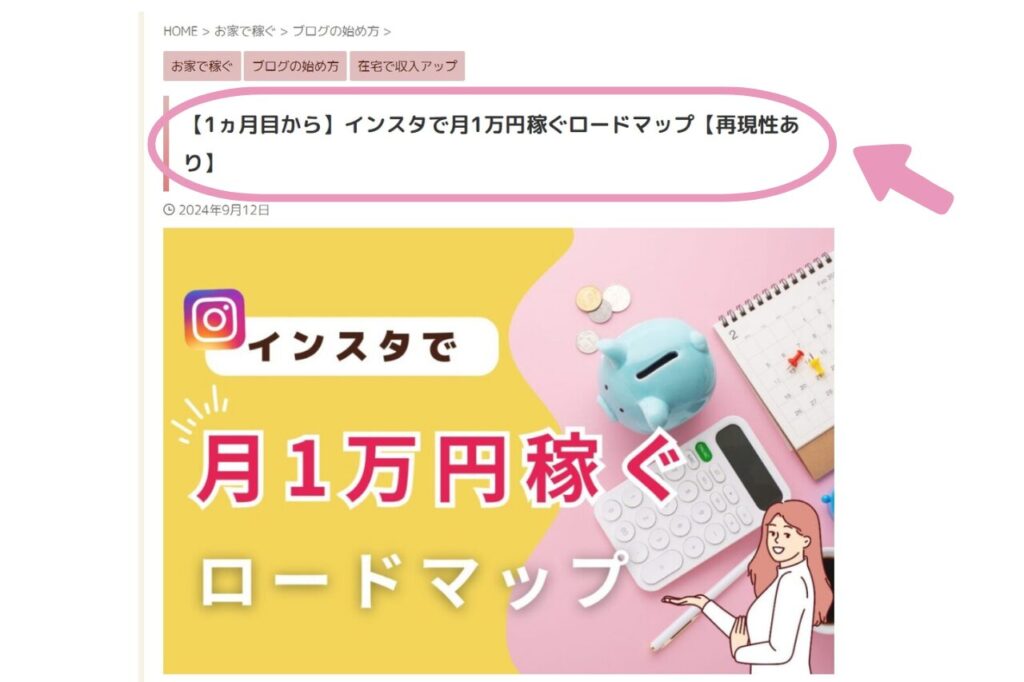
まず読者さんが一番はじめに読むのが、『記事タイトル』。
読者さんはこの記事タイトル次第で、その記事を読むかどうか判断します。
そのため「あなたが知りたい情報はココにあります!」とアピールする必要があります。
ここでポイントが…
- この記事なら私の悩みが解決できるかも
- この記事を読んでみたい!
と思わせるようなタイトルをつけるのが大切です!

タイトルつけるのに悩んだら、
以下のテンプレを参考にしてみてね
タイトルのテンプレの例
- 「~の使い方、方法」などの解決策
- 「〇選」「20○○年版」と数字を使う
- 「○○向け」「〇〇必見」とターゲットを入れる
- 「~まとめ」「~を徹底比較」など網羅性を提示
伝えたい要素を書き出していくと、タイトルが決めやすくなりますよ!✨
ちなみに、検索する単語については
無料の「ラッコキーワード」を参考にしてみると、需要がある単語・複数単語が分かります✨
アイキャッチ画像
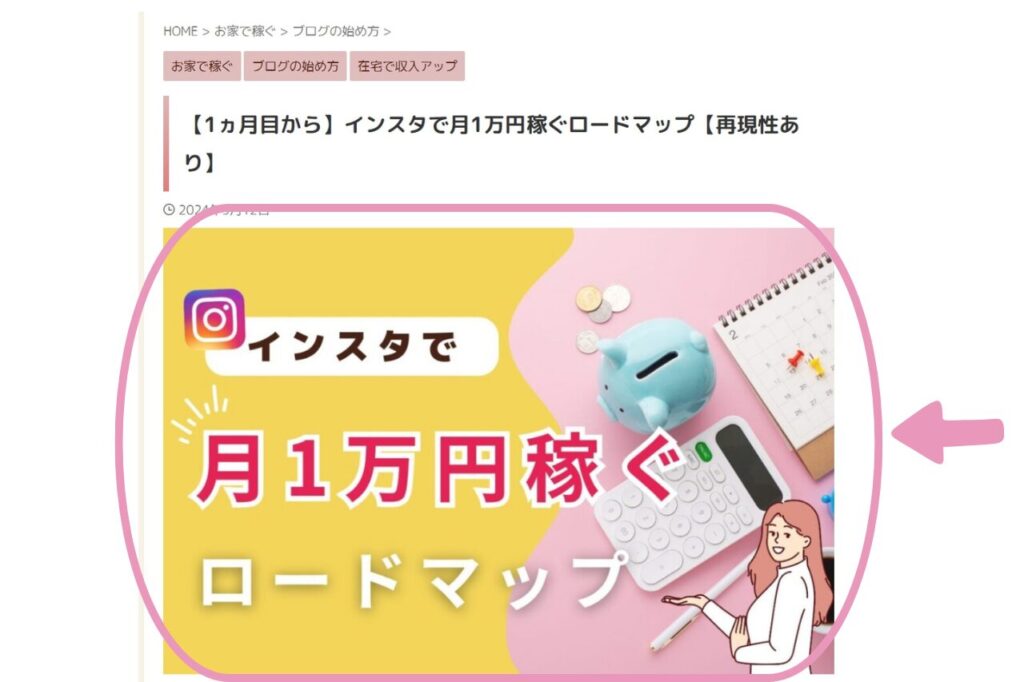
アイキャッチ画像とは「読者の目を引くための画像」です。
記事の内容に合った画像や、
統一感のある画像を使うことで、ブログ記事の雰囲気が伝わりやすくなります。

ちなみにわたしはキャンバ(Canva)で作成してるよ♪
リード文
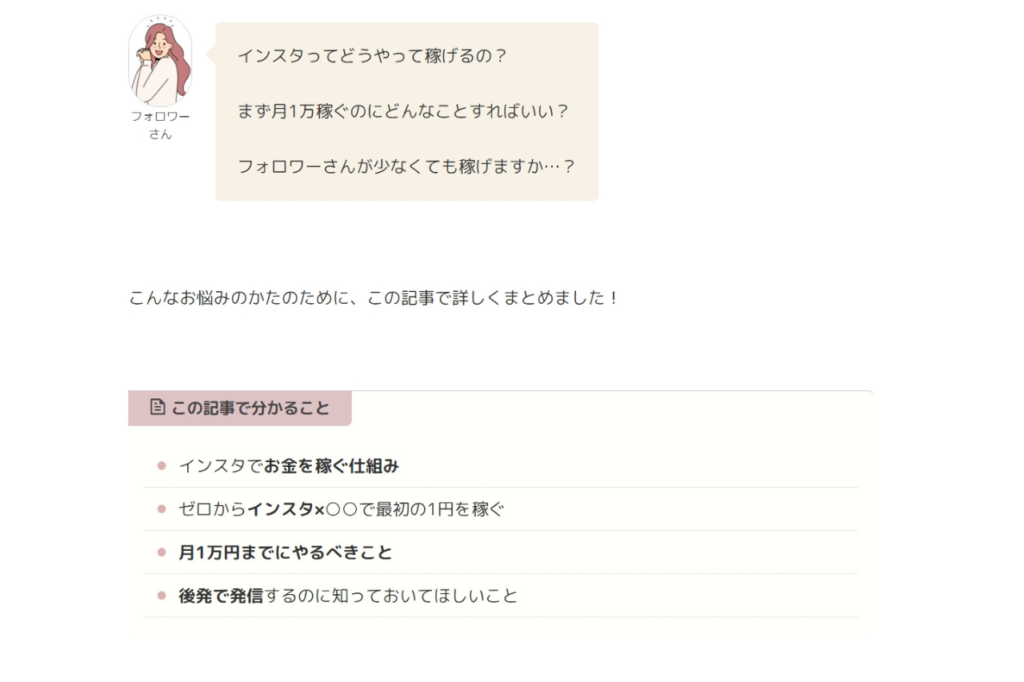
リード文とは、
「この記事にはこんなことが書いてあります」と説明する導入文のこと。

タイトルのすぐ下から、
一つ目の見出しまでの部分、つまり導入文のこと♪
読者はリード文を読んで、
- ここで悩みを解決できるかな?
- この記事を読み進めていいのかな?
と判断するので、
しっかり書けていると記事を読み進めてもらえて、
成果につながりますよ✨
分かりやすいリード文を書くコツ
- 読者の悩みを代弁する【共感】
- その記事で得られる情報を提示【内容説明】
- 解決する理由や根拠を示す【根拠提示】
- 読んだ後のポジティブな未来をみせる【ベネフィット】
- 具体的な行動を促す言葉を置く【行動促進】

いくら本文が良くても、
リード文が適当だと離脱してしまう原因になるので注意…!
見出し
見出しは、書いてある内容が分かるようにまとめてある簡単な言葉のこと。
目次にあるものはすべて見出し文です。
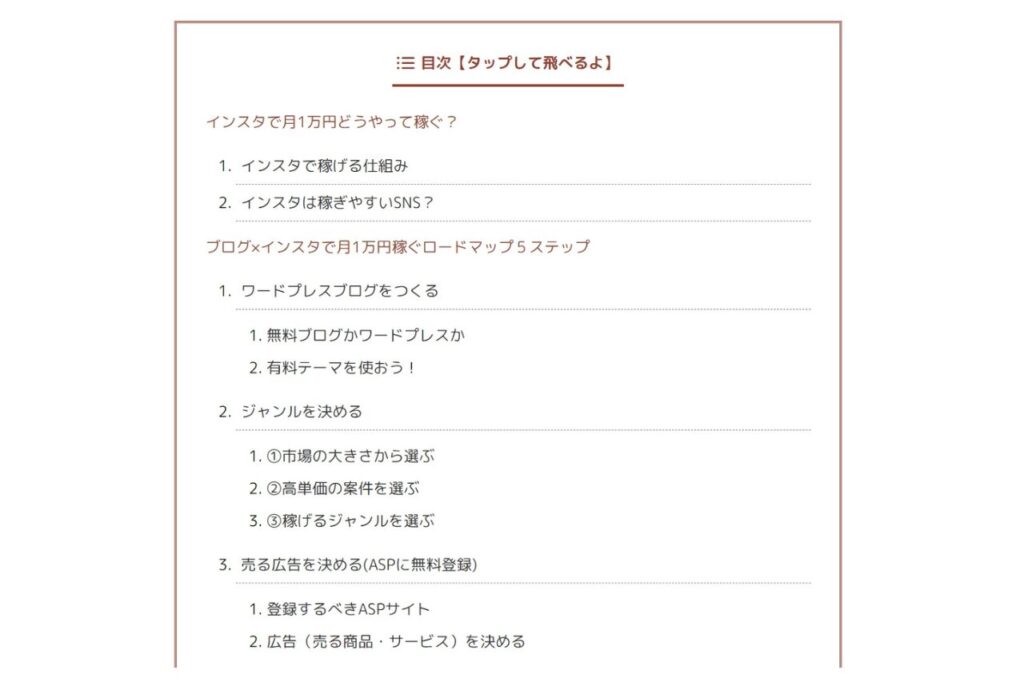

見出しはH2、
その中にある項目はH3…で書くよ!
H2は章ごとのテーマ、H3は章に含まれるポイントと覚えておけばOK!
記事の内容がわかるように設定するのがポイントです。
話題が変わるときに見出しで区切ってあげると、読者も迷わずにより読み進められますよ◎
本文
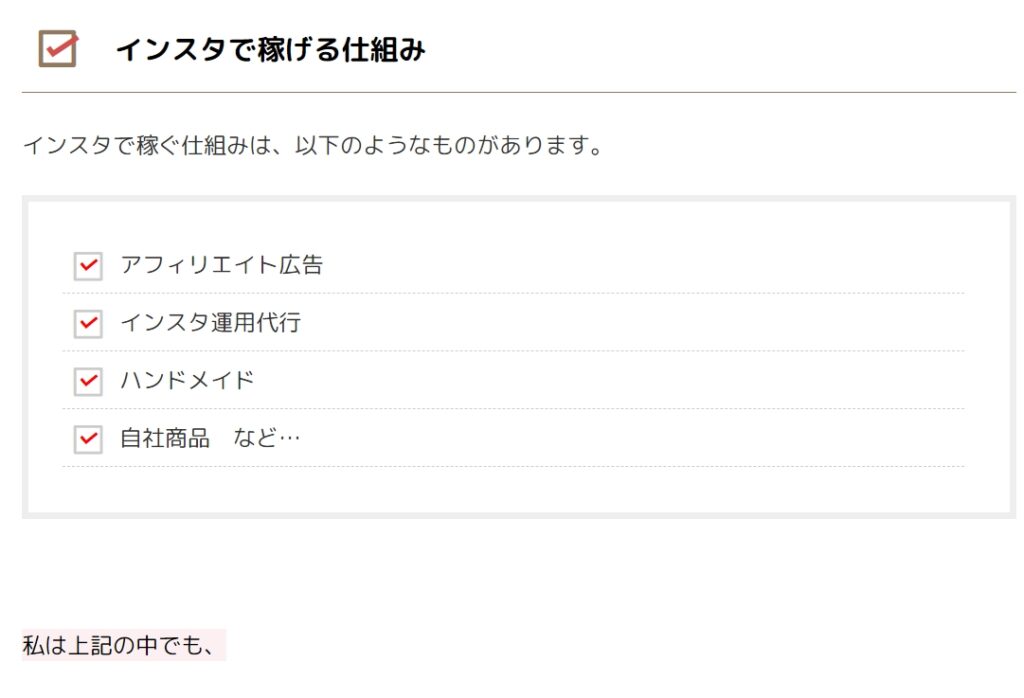
ここで、やっと本文の登場です!
「タイトル、リード文、見出し」
を先に決めておくと、本文は意外とさくっと書けますよ✨

上記の3つを先に構成しておくと、書きやすいです!
もし書けなかったら、
競合のブログや検索上位のサイトを見て要素を抜き出してみよう✨
まとめ
まとめは、ブログ記事の最後の文です。
実は、まとめ文は5つも役割があります…!
- 広告へ誘導ができる
- ブログからの離脱を防ぐ
- 読者が情報を整理しやすい
- 再度本文へ戻ってくれる
- キーワードをいれやすい
最後に何が重要だったかを伝えるのがポイント!
重要な部分を振り返ったり、
商品リンクや関連記事を誘導できる部分でもあるので、忘れず書いていきましょう!
ブログ記事を公開するまでの5ステップ
基本的にブログ記事を公開するまでにこの5ステップを書いていきましょう!
- タイトルを書く
- 構成を決める(見出し)
- 本文を書く
- 装飾する
- 記事を公開する

それぞれ画像を使って解説していくね!
画像を使って解説していきますが、
使ってるテーマによって編集画面が異なる場合があります。
①タイトルを書く
まずはタイトルを書いていきます。
タイトルは後からでも変更できるので、
決まってない場合は仮でも大丈夫です。
👇タイトルを記入する場所はこちら。
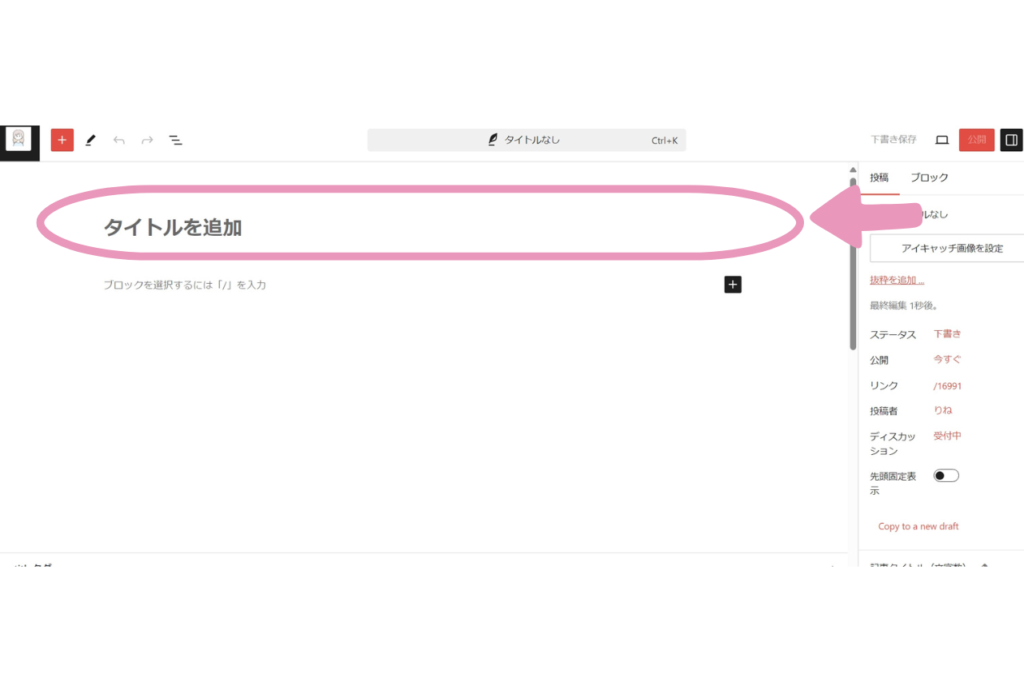
ワードプレスブログにログイン
ダッシュボード ⇒ 投稿 ⇒ 新規投稿を追加
「タイトルを追加」のところで入力
『どんなタイトルをつければいいか分からない…』
という方は、以下のポイントを抑えておきましょう!
- 悩みが解決できそう、読むメリットが分かる
- 読者が検索するであろう単語が入ってる
- 目を引く数字や記号が入ってる
ちなみに、検索する単語については
無料の「ラッコキーワード」を参考にしてみると、需要がある単語・複数単語が分かりますよ✨

実際に自分が何か調べたいものをググったときに、
サイトタイトルに惹かれてタップしたときのことを思い出してみよう◎
どんなタイトルに惹かれたかな?
②構成を決める(見出し)
つぎに構成を決めましょう!
見出しをクリックすると、H2から6まで表示されます。
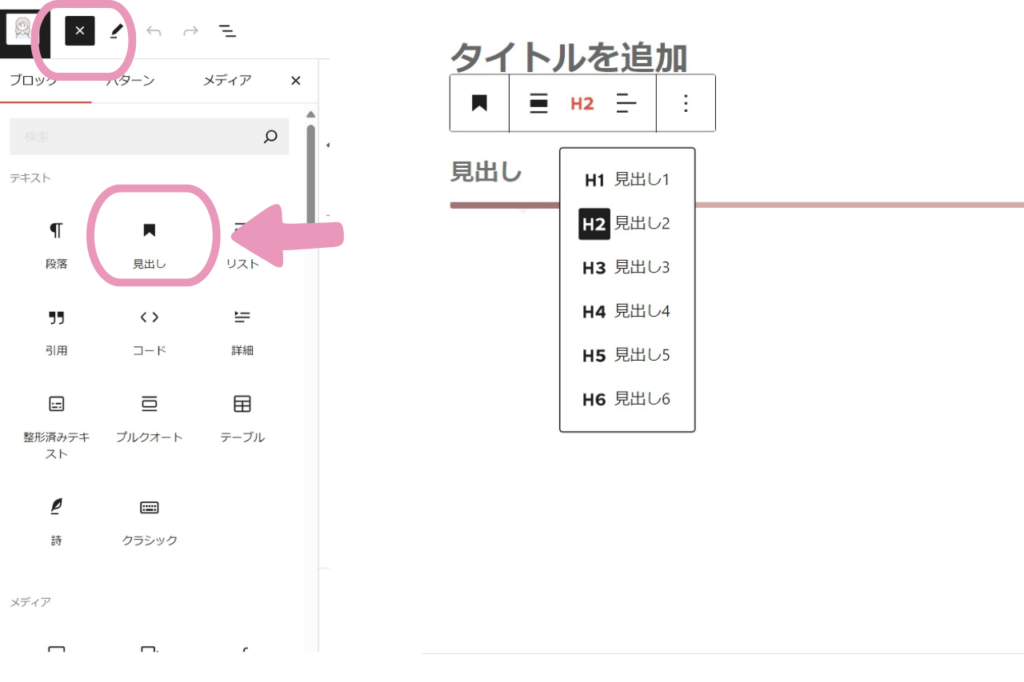
H2、3、4…は、見出し大・中・小…みたいな感じで考えてもらえれば◎
大枠はH2なので、まずはH2から書いていきましょう!
👇目次を見てもらうと、イメージしやすいです。
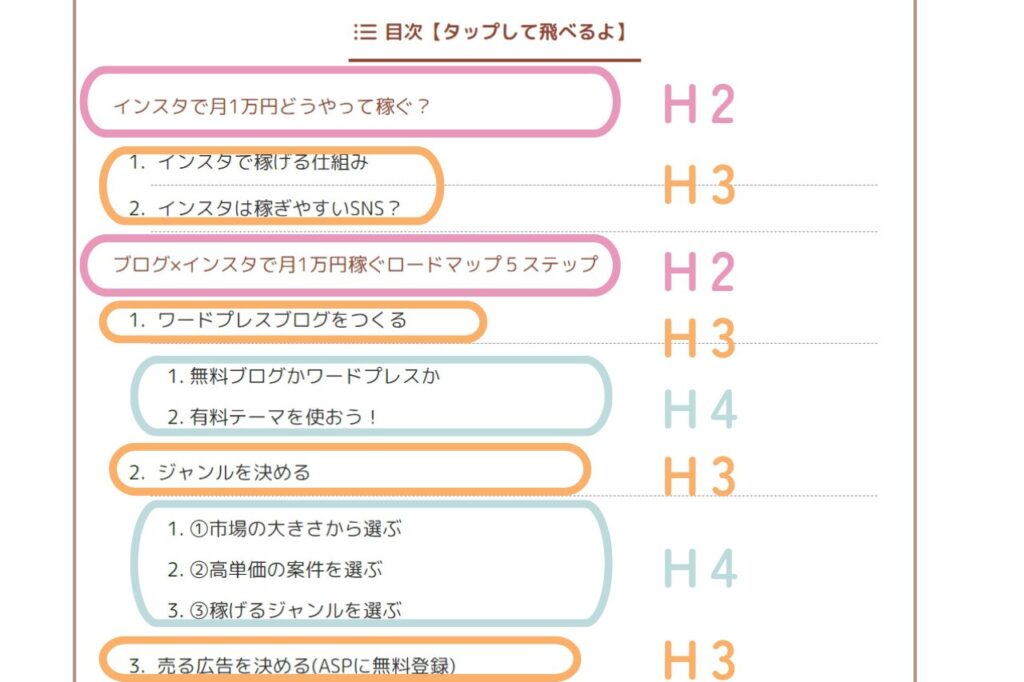
H2、3、4…は、
H2の見出し大のなかに、
H3の見出し中、さらにその中にH4見出し小…のようなイメージです。

「こんなことが書いてあるんだな」と
分かりやすくするのが大事です!
③本文を書く
本文では、見出しの内容からずれないように読者が知りたいことを書いていきましょう。
分かりやすく、伝わりやすい文章を書くなら「PREP法(プレップ法)」で書くのがオススメです!
P = Point(結論)
R = Reason(理由)
E = Example(具体例)
P = Point(結論を再主張)
「PREP法ってどうやって使えばいいの?」
と思うかたは、こちらの例が分かりやすいです👇
(結論)記事を書く際はPREP法使います。
(理由)なぜなら伝える上でわかりやすく、説得力も増すから。
(具体例) たとえばプレゼンや論文でもよく使われています 。
(もう一度結論)~なので、この型をブログでも使うことによって分かりやすく伝えられます。
この形に当てはめると、書きやすいし読者さんにも説得力があります。

つぎの章の
『ブログで魅力的な文章を作るコツ15つ』
も参考にしてみてくださいね!
ここまでで、ブログ記事は8割ほど完成です!
④装飾する
文章がある程度かけたら、記事を装飾していきましょう。
装飾することで読みやすく、理解しやすい記事になりますよ!
次の3つを欠かさず整えていきましょう!
- 装飾(マーカー、太字等)
- 会話(吹き出しアイコン)
- 画像の挿入
①装飾(マーカー、太字等)
大事な文章にマーカーを引いたり、太字・色を変更することで、目を引くことができます◎
その記事・章で重要なことや見てほしいポイントで使うのがオススメです。
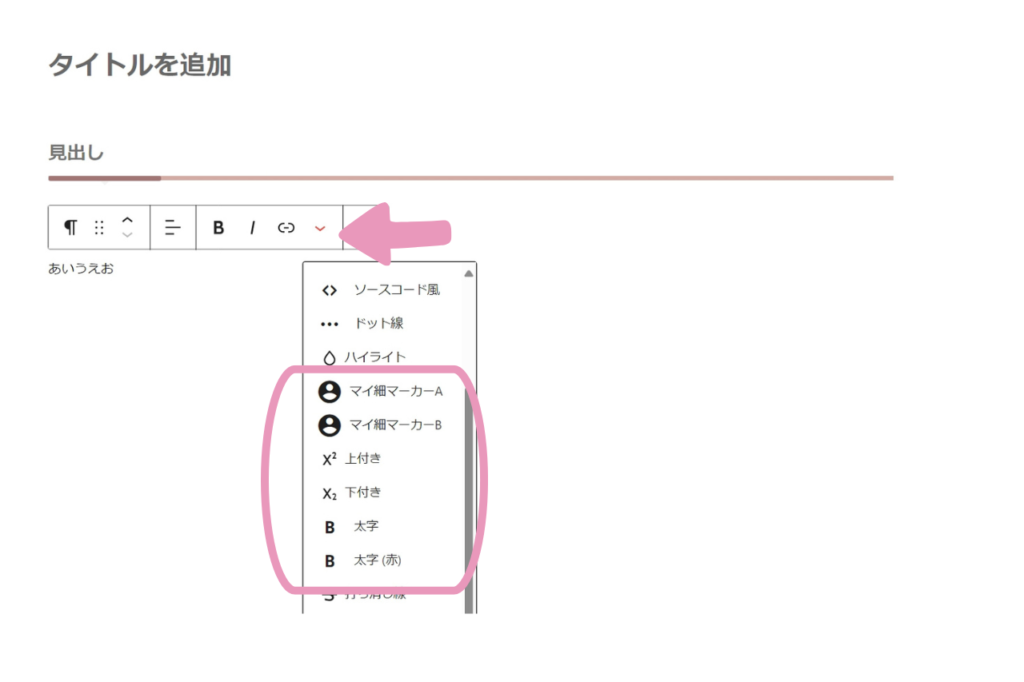
- マーカーを使うとこんな文章
- 太字を使うとこんな文章
- 色を変更するとこんな文章

色を使いすぎると逆に読みづらく、
どこが重要なのか分からなくなるので注意!
②会話(吹き出しアイコン)
吹き出しは冒頭の読者の悩みや、本文の合間に入れて箸休め的なときに使うのがオススメ。

この吹き出しアイコンのことです♪
吹き出しアイコンの挿入方法は、
記事の編集画面の左上「+マーク」⇒「会話ふきだし」⇒「会話アイコン1~8」
設定する際は、左のダッシュボードから「AFFINGER管理」

「会話アイコン」を選択すると設定できますよ。

最初は2種類(悩んでるひと・自分)
だけでも設定しておくと◎
③画像の挿入
文章だけで伝わりにくい場合は、画像をつかって解説すると理解しやすくなります。
わたしは無料で利用できる「Canva(キャンバ)」で画像を作っていますよ!
画像を挿入する前に…
画像を圧縮できるサイト「Tiny PNG」で先に圧縮しておくと◎
たくさん挿入しても、サイトが重くならないのでオススメです。
>>Tiny PNGのサイトへ
画像の挿入方法は以下の通り。
①記事を編集する画面の左上「+マーク」をクリック
②「画像」から「画像ファイルをアップロード」し、使いたい画像をアップロード
③アップロードできた画像は「メディアライブラリ」から選択できるので、使いたい画像を挿入しましょう。
まずは見出しのH2のあとに画像を入れるだけでも、記事の印象が変わりますよ✨
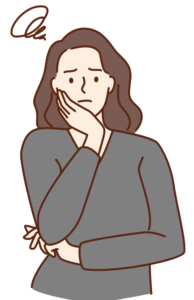
おしゃれな画像を入れたいな~
無料のCanvaで好みの画像が見つからないや
というかたは、
「商用利用OK!無料で使えるフリー素材サイト」
をかわいい系・ビジネス系でまとめたので、参考にどうぞ✨
合わせて読みたい
-

-
無料で使える「ビジネス系」神素材サイトまとめ12選
2023/2/13
-

-
無料で使える「かわいい」神素材サイトまとめ12選
2023/2/12
⑤記事を公開する
最後に記事を公開しましょう!
👇公開する前に、チェックするべき必須ポイントはこちら。
- 文章の誤字脱字
- アイキャッチ画像の設定
- パーマリンクの設定
②アイキャッチ画像の設定方法
編集画面から「設定」⇒「アイキャッチ画像を設定」を選択して画像を挿入しましょう!
③パーマリンクの設定

パーマリンクとは…
サイトページに設定しているURLのこと。
リンクの末尾を英単語に毎回設定します!
ワードプレスの設定を変更していなければ、
記事を投稿したときのパーマリンクは上記のような「ドメイン」「投稿日」「記事タイトル」となっているはず。

一般的にパーマリンクは意味のある単語が推奨されてるので、
毎回記事を書く際に変えていきましょう!
編集画面から「設定」⇒「リンク」から設定。
👇設定するときのポイントはこちら。
- 読者が理解できる単語
- 記事に関連する英単語
- 短くシンプルなもの
- ハイフンを活用する
例:「ブログの始め方」に関する記事のパーマリンク
http://example.com/1234abcd56
http://example.com/blog-how-to-start
「blog-how-to-start」なら英単語の意味を知っていれば、「ブログの始め方に関する記事なんだ!」と理解できますよね。

日本語のままだと、
英数字と記号に変換されてしまいます。
長すぎてシェアできなかったり、怪しがられて記事を読まれない可能性もあるため、設定は必須です!
最後に記事の公開は、編集画面の「公開」ボタンから公開できます!

お疲れ様でした!
これで、超基本的な公開までの5ステップは完了!✨
ブログ初心者さんだと
「こんな記事で公開してもいいのかな…」と思うかもしれないですが(私も最初は思ってた)、
6~7割の出来で大丈夫なので、どんどん記事を量産していくのがオススメです◎
あとで読み返すと、当時完璧だと思っていた記事でも修正することが多々あります(笑)
記事をどんどん書いて、質も効率も着実にあげていきましょう!
ブログで魅力的な文章を作るコツ15つ
0から記事を書く際、書き方が分からず心が折れてしまいがち。
まずは、以下の6つのコツから取り組んでみましょう!
- 同じ接続詞は避ける(例:例えば~を2連続で使うなど✖)
- 同じ文末はなるべく避ける(例:~です。3連続など✖)
⇒文末例:です・ます・しますね・ですよね・しましょう・してください・!・?など… - 無駄な単語・装飾は消す
- 分からない例えや表現は避ける
(同じ意味の単語が重なる・遠回しな言い方は読む手のストレスになるのでオススメしない) - 漢字・ひらがな・数字のバランスを見る
(漢字ばかりだと難しい印象になり、読まれずに離脱されやすくなる) - 誤字脱字チェックする
ここまでのコツだけでも意識したら、6~7割の土台ができたのも同然です!
最後の「誤字脱字」については、
読者のストレスになる・事実誤認になる・記事の信頼性をなくす可能性があるので、最後にチェックしましょう!
さらに魅力的な文章を作るには以下の9つをチェックしていきましょう!
- 装飾を使う
- 画像を挿入する
- 吹き出しアイコンを使う
- 難しい単語や略語を使わない
- 数字を使う
(経過時間や日数・金額・大きさ・広さなど…) - 「こと」はできるだけ削除
(○○することと名詞化するとまわりくどさがある) - の・と・やの連続使用は避ける
(連続すると読みにくい⇒先頭だけ「や」を使ったらあとは「〇や、△、□」でつなぐと分かりやすい) - 「こそあど」は避ける
(「これ」「あの」「それ」「どう」の指示語は最小限に◎) - 係り受けの距離を近づける
(主語と述語、装飾語と被装飾語の距離に注意)

この15つを意識するだけでも、文章がガラリと変わりますよ!
いきなり全部のコツを活用するのは難しいので、
できるものから取り入れてみてね!
まとめ:まずは1記事、かいてみよう!
今回は、ワードプレスブログの基本的な書き方を解説していきました!
おさらいすると以下の通り。
- ブログ記事を構成する6つの要素
- 記事を公開するまでの5ステップ
- 魅力的な文章をつくる15のコツ
知ってるのと知らないのとでは、雲泥の差。ぜひ活用していきましょう!
とはいえ、初心者さんは記事に完璧を求めすぎて時間をかけてしまい、
なかなか公開出来ない人が多くもったいないです…。
6~7割くらいの出来でいいので、どんどん記事を書いて慣れていきましょう!
その時に「完璧だ!」と思っていても、
あとで読み返すと色々と書き直しが必要だったりするので…(公開後も編集はもちろんできます◎)笑
ここまで読んだかたは本気でブログで稼ぎたいと思ってるかた。
最後まで読めたあなたなら、最速でブログ収益化を達成できるはず。

どんどん行動あるのみです!✨
ブログで収入を増やし、より豊かな生活に変えていきましょう!
ブログの始め方を知りたいかたへ
📌まだブログを始めてないというかたは…
🎁ブログを始めるなら今がお得!
ブログに必須のサーバー、稼ぐブロガーがこぞって利用している「ConoHa WING(コノハウィング)」
なんと、今だけ!
月1,452円が『最大53%OFFの月678円~』超お得に始められます
(1日換算すると、たった22円)
期間:1/9(木) 16時まで
キャンペーン中に作れば年間9,288円もお得。
特別クーポン500円割引つきなので、私の読者さんはぜひお得に始めてくださいね✨
\🎁 最大53%オフ&500円割引つき /
📌また、インスタ×ブログで『まずは月1万円稼ぎたい!』というかたは…
>>【1ヵ月目から】インスタで月1万円稼ぐロードマップ【再現性あり】
-

-
【1ヵ月目から】インスタで月1万円稼ぐロードマップ【再現性あり】
2024/9/12